Tidslinjen i Adobe After Effects er et sentralt element for redigering av animasjoner og videoer. Her finner du en omfattende veiledning som vil introdusere deg for de ulike funksjonene til tidslinjen. Du vil lære hvordan du tilpasser arbeidsområdet ditt, setter markører og mye mer.
Viktigste erkjennelser
Tidslinjen gir deg muligheten til å nøyaktig kontrollere klipp og animasjoner. Du kan justere varigheten på komposisjonen din, sette markører for viktige tidspunkter og forbedre oversikten ved å bruke en enkel zoomregulator.
Trinn-for-trinn-veiledning
Først og fremst bør du se på tidslinjen. Du vil umiddelbart legge merke til denne funksjonaliteten så snart du åpner programmet. Det første trinnet er å definere arbeidsområdet ditt.
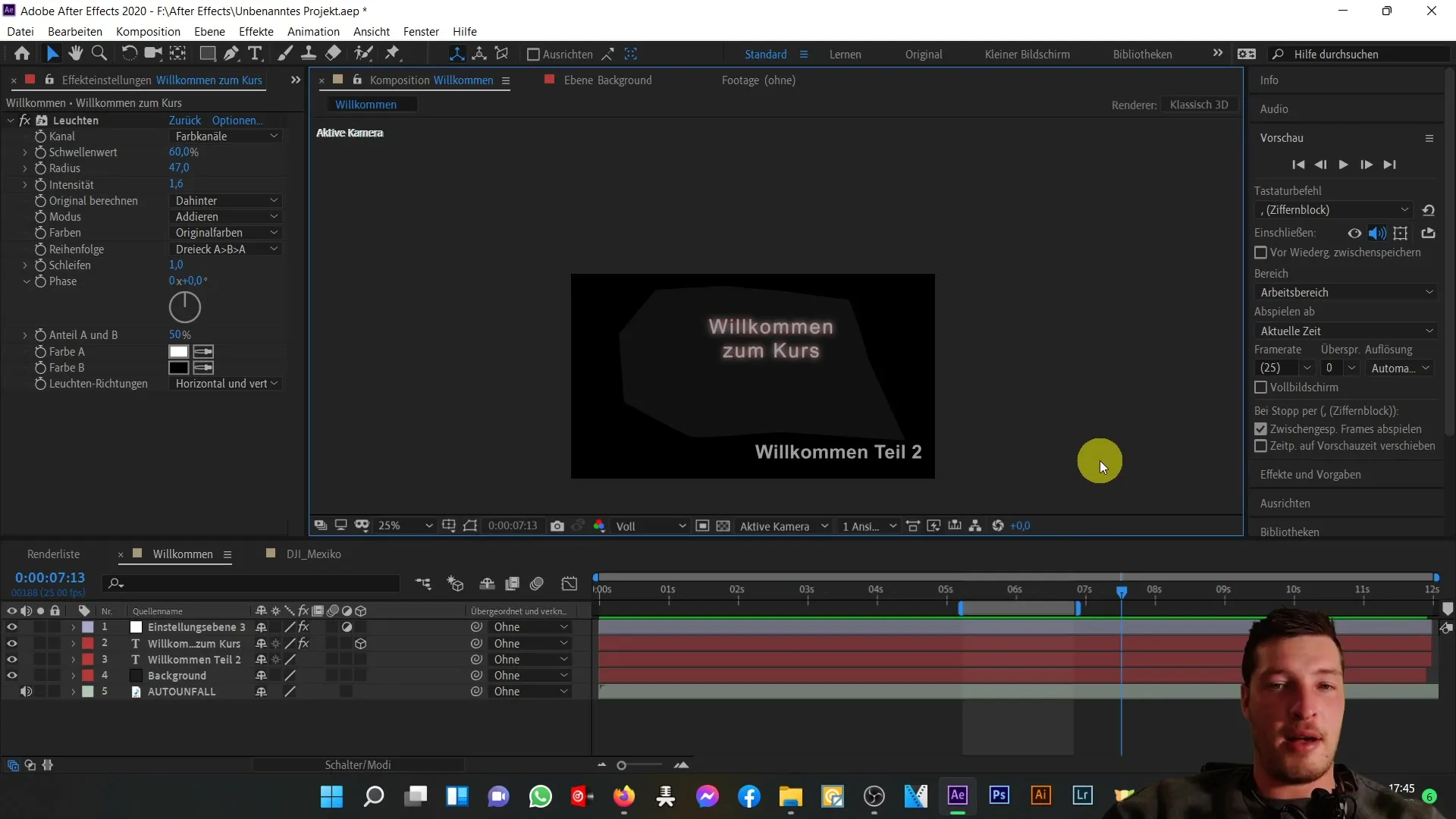
Du kjenner allerede klemma som definerer arbeidsområdet ditt. Hvis du fører musepekeren over høyre kant av denne klemma, og pekeren peker mot høyre, kan du justere slutten av arbeidsområdet ved å dra det. På denne måten tildeler du fleksible tidsrom i komposisjonen din.
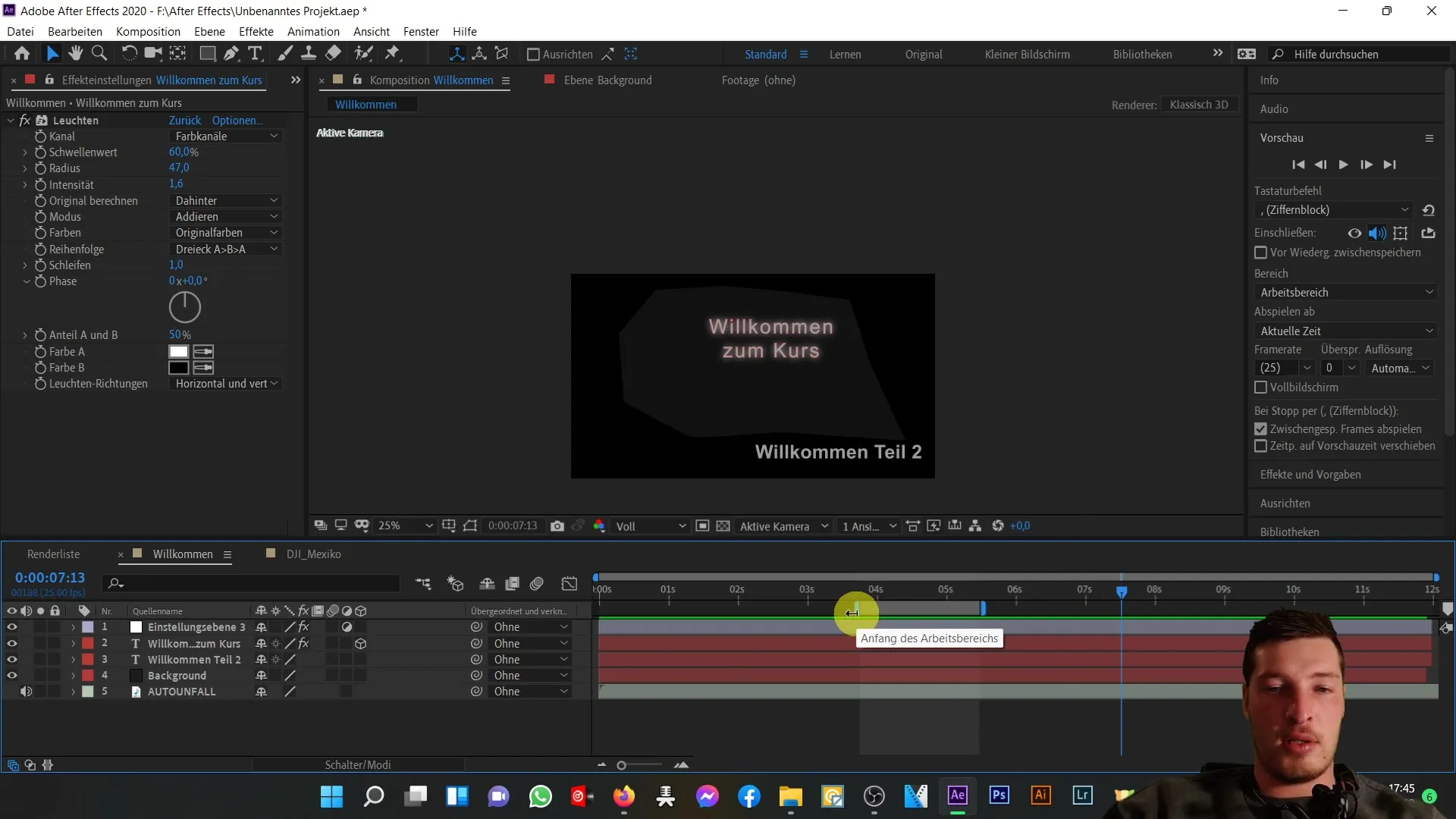
Dette gjelder også hvis pekeren peker mot venstre. Her kan du også justere starttiden ved å dra den med musen. Disse tilpasningene hjelper deg med å raskt etablere ønsket tidsperiode for komposisjonen din.
Et annet nyttig verktøy for redigering er zoomen. Du kan zoome inn eller ut i tidslinjen ved å navigere til den øvre delen og tilpasse måleenheten med musebevegelser.
Hvis du drar den venstre enden av zoomregulatoren til venstre, vil du se hele komposisjonen omfattende. På samme måte kan du se detaljer ved å skyve regulatoren til høyre. Dette gir deg en visning som strekker seg helt ned til et enkelt bilde.
Du kan også justere zoomnivåene ved å klikke på de små "fjellene". Med det lille fjellet zoomer du ut, mens det store fjellet er for å zoome inn. Disse alternativene gir deg ekstra kontroll over visningen av tidslinjen.
Du kan også tilbakestille hele visningen for å se komposisjonen i full lengde. Gjør dette ved å klikke på den tilsvarende menyen.
Deretter er det viktig å sette seg inn i arbeidsområdets funksjon. Ved å høyreklikke på arbeidsområdet kan du velge alternativet "Trim komposisjon til arbeidsområde" for å justere komposisjonsvarigheten.
Etter dette valget vil komposisjonen bli beskåret for varigheten av arbeidsområdet, noe som gir deg nye muligheter. Endringene vil gjenspeiles direkte i komposisjonsinnstillingene.
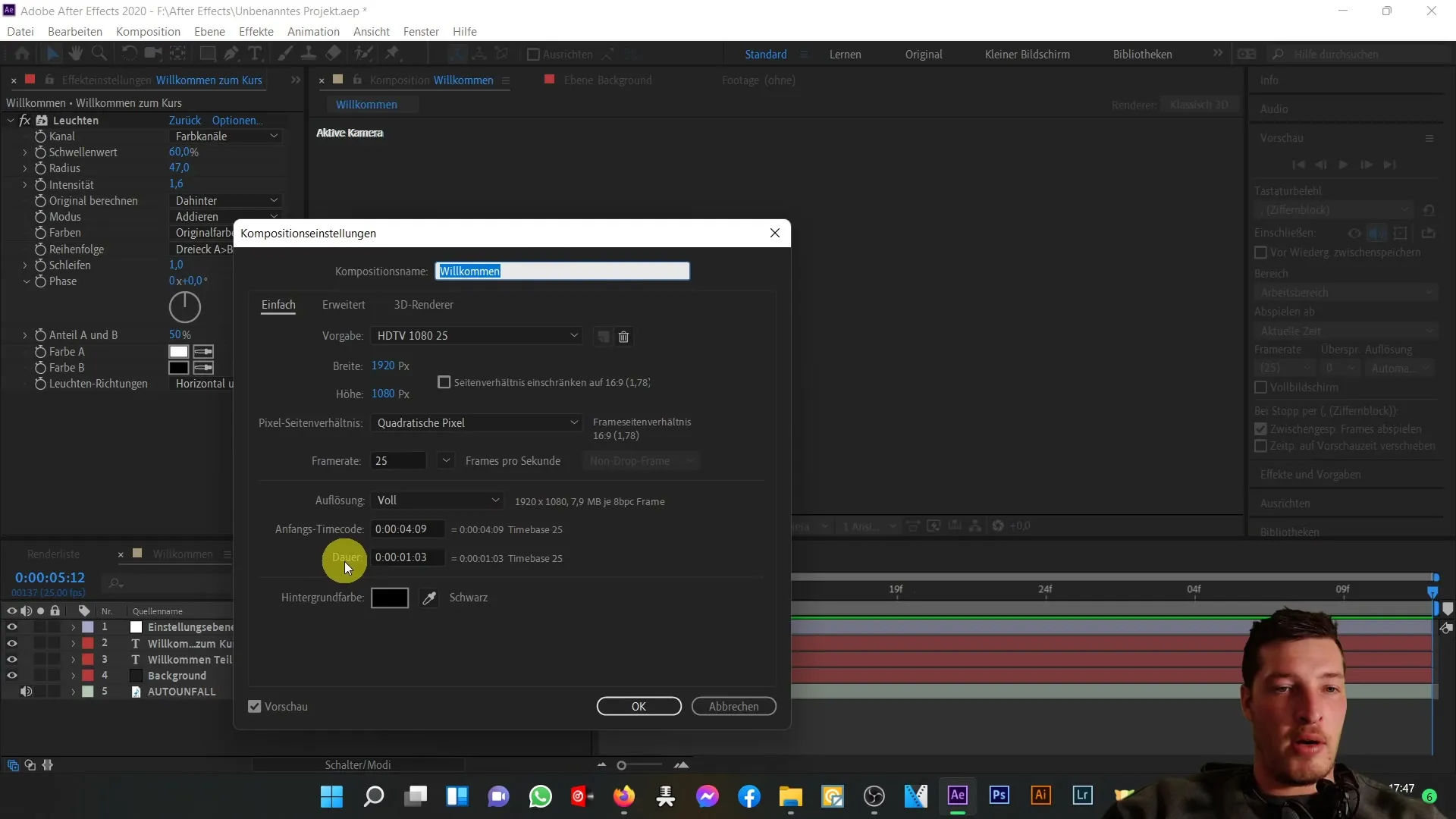
Hvis du ønsker å tilbakestille denne handlingen, kan du enkelt gjøre det med snarveiene Ctrl + Z. På denne måten får du tilbake den opprinnelige komposisjonen slik den var.
En ytterligere nyttig funksjon er markørfunksjonen. Denne funksjonen lar deg markere viktige tidspunkter. Disse markørene kan hjelpe deg med å navigere raskt til spesifikke steder i komposisjonen.
For å sette en markør, dra bare det tilsvarende symbolet til ønsket tidspunkt. For eksempel kan du sette en markør på 2,5 sekunder.
Hvis du vil navigere til markøren din, høyreklikk og velg "Bytt markerert tid". På den måten hopper avspillingshodet direkte til det tidspunktet du har definert.
Det er mulig å sette så mange markører som du trenger, og du kan når som helst fjerne dem hvis de ikke lenger er nødvendige.
Til slutt bør du være oppmerksom på de ekstra funksjonene som er tilgjengelige på høyre side av tidslinjen. Disse vil vi se nærmere på i løpet av kurset, men for nå er det tilstrekkelig å få en kort oversikt.
Hvis du for eksempel vil flytte tekstlag, kan du enkelt gjøre dette ved å dra dem til riktig sted på tidslinjen.
Dette var introduksjonen til tidslinjen. Du har nå fullført grunnleggende delen og er klar for neste steg. Sammen vil vi dykke inn i tekstfunksjonene og lage kule animasjoner.
Sammendrag
Tidslinjen i After Effects gir deg et fleksibelt grensesnitt for redigering av animasjoner og videoer. Du kan tilpasse arbeidsområdet ditt, sette markører og endre visningen ved å bruke zoom-funksjonen. Eksperimenter med disse verktøyene for å optimalisere prosjektene dine ytterligere.
Ofte stilte spørsmål
Hva er tidslinjen i After Effects?Tidslinjen er en sentral del av programvaren som gjør det mulig å kontrollere klipp og animasjoner.
Hvordan setter jeg markører i komposisjonen min?Du kan sette markører ved å dra markøren til ønsket sted og velge den om nødvendig.
Kan jeg angre endringer i komposisjonen min?Ja, du kan angre endringer når som helst ved å bruke tastekombinasjonen Ctrl + Z.
Hvordan kan jeg tilpasse varigheten av arbeidsområdet mitt?Høyreklikk på arbeidsområdet og velg alternativet "Trim komposisjon til arbeidsområde".
Hvordan zoomer jeg inn eller ut i tidslinjen?Du kan zoome inn eller ut ved å bruke zoom-slideren ved å dra og slippe eller ved å klikke på "fjellene".


